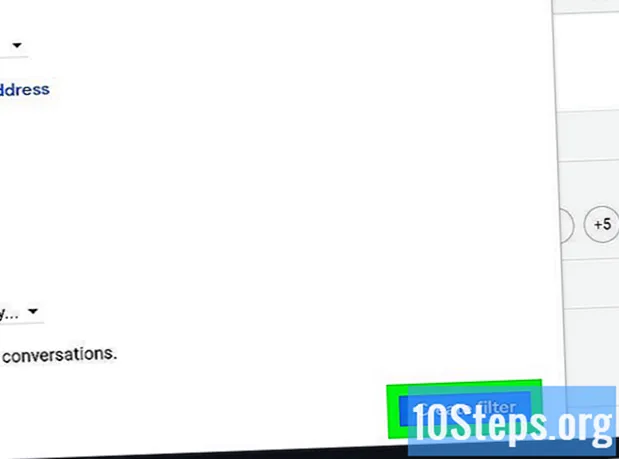কন্টেন্ট
কোনও স্টোর থেকে প্রাক-তৈরি ল্যাপটপ কেনা সাধারণত হতাশার প্রক্রিয়া। আপনি যে বৈশিষ্ট্যগুলি চান তা সমস্ত কম্পিউটারে উপলব্ধ নয় এবং দামটি অত্যধিক মানগুলিতে পৌঁছে যেতে পারে - সংস্থাটি কারখানায় যে সফ্টওয়্যারটি ইনস্টল করে তার উল্লেখ না করে। আপনি যদি নিজের হাতকে কিছুটা নোংরা করতে ইচ্ছুক হন তবে আপনি এই পয়েন্টগুলিকে এড়িয়ে যেতে পারেন। আপনার নিজের ল্যাপটপ একত্র করা কঠিন, তবে অবিশ্বাস্যরূপে পুরস্কৃত। কীভাবে এটি করা যায় তা শিখতে এই গাইডটি অনুসরণ করুন।
পদক্ষেপ
পদ্ধতি 1 এর 1: অংশগুলি সন্ধান করা
ল্যাপটপের উদ্দেশ্য কী হবে তা স্থির করুন। ওয়ার্ড প্রসেসিংয়ের জন্য একটি ল্যাপটপ এবং ই-মেইল রিডিংয়ের সর্বশেষতম গেমগুলি খেলার জন্য ল্যাপটপের তুলনায় খুব আলাদা স্পেসিফিকেশন থাকবে। ব্যাটারি জীবনও একটি গুরুত্বপূর্ণ বিবেচনা; যদি আপনি সংযোগ বিচ্ছিন্নভাবে হাঁটার পরিকল্পনা করেন, আপনার কাছে এমন একটি ল্যাপটপ থাকা দরকার যা প্রচুর পরিমাণে শক্তি ব্যবহার করে না।

এমন একটি প্রসেসর চয়ন করুন যা আপনার কম্পিউটারের প্রয়োজনের সাথে খাপ খায়। ল্যাপটপ হাউজিং আপনি যে প্রসেসরটি ইনস্টল করতে চান তার উপর নির্ভর করবে, তাই এটি শুরু থেকে চয়ন করুন। কোন প্রসেসর তাপমাত্রা এবং বিদ্যুত ব্যবহারের তুলনায় সেরা গতি সরবরাহ করে তা নির্ধারণ করতে প্রসেসরের মডেলগুলির তুলনা করুন। বেশিরভাগ অনলাইন স্টোর আপনাকে পাশাপাশি তুলনা করতে দেয়।- আপনি ডেস্কটপ প্রসেসর নয়, একটি মোবাইল প্রসেসর কিনেছেন তা নিশ্চিত করুন।
- দুটি প্রধান প্রসেসর প্রস্তুতকারক রয়েছে: ইন্টেল এবং এএমডি। প্রতিটি ব্র্যান্ডের পক্ষে এবং বিপক্ষে বিভিন্ন আলোচনা রয়েছে, তবে সাধারণভাবে, এএমডি প্রসেসরগুলি সস্তা are আপনার আগ্রহী প্রসেসর মডেলগুলির উপর যথাসম্ভব গবেষণা করুন, এটির জন্য এটি ব্যয়যোগ্য কিনা তা নিশ্চিত করে নিন।

নোটবুক হাউজিং চয়ন করুন। এটি আপনার ল্যাপটপের বাকী অংশগুলির জন্য আপনি কোন অংশগুলি ব্যবহার করতে পারবেন তা নির্ধারণ করবে এবং এটি একটি প্রাক-সংযুক্ত মাদারবোর্ডের সাথে উপস্থিত হবে, যা কোন স্মৃতি ব্যবহার করতে পারে তার নির্দেশ দেয়।- পর্দার আকার এবং কীবোর্ড মডেলটিও ધ્યાનમાં রাখুন। যেহেতু আবাসনটি বিশেষভাবে অনুকূলিতযোগ্য নয়, তাই আপনি নির্বাচিত স্ক্রিন এবং কীবোর্ডের সাথে আটকে যাবেন। একটি বৃহত্তর ল্যাপটপ চারপাশে বহন করা আরও কঠিন হবে এবং সম্ভবত এটি আরও ভারী হবে।
- বিক্রয় জন্য ল্যাপটপ housings সন্ধান করা কঠিন হতে পারে। "আমেরিকান শপিং পৃষ্ঠাগুলিতে আরও সহজে শব্দগুলি অনুসন্ধানের শব্দগুলির সাথে পাওয়া যায়"নোটবুক খালি"বা"হোয়াইটবুক শেল”, ল্যাপটপ housings এখনও ব্রাজিলে সাধারণত পাওয়া যায় না।

স্মৃতি কিনুন। আপনার ল্যাপটপটির কাজ করতে মেমরির প্রয়োজন হবে এবং ডেস্কটপগুলিতে পাওয়া এর আকারটি এর চেয়ে আলাদা। SO-DIMM স্মৃতি অনুসন্ধান করুন যা এর আবাসে মাদারবোর্ডের সাথে কাজ করে। দ্রুত স্মৃতিগুলি আরও ভাল পারফরম্যান্স দেবে, তবে এটি ব্যাটারির স্বল্প জীবনযাপন করতে পারে।- সেরা পারফরম্যান্সের জন্য 2 থেকে 4 গিগাবাইট মেমরি পাওয়ার চেষ্টা করুন।
একটি হার্ড ড্রাইভ চয়ন করুন। ডেস্কটপগুলিতে ল্যাপটপগুলি সাধারণত 2.5 "ড্রাইভগুলি ব্যবহার করে - 3.5 এর বিপরীতে"। আপনি স্ট্যান্ডার্ড 5,400 আরপিএম বা 7,200 আরপিএম ড্রাইভের মধ্যে চয়ন করতে পারেন বা কোনও চলমান অংশ ছাড়াই এসএসডি চয়ন করতে পারেন। এসএসডি সাধারণত দ্রুততর হবে তবে দীর্ঘ সময়ের জন্য এটি ব্যবহার করা আরও কঠিন হতে পারে।
- আপনার ল্যাপটপের সাহায্যে যা চান তা করার জন্য পর্যাপ্ত জায়গা সহ একটি হার্ড ড্রাইভ কিনুন। বেশিরভাগ হাউজিংয়ের একাধিক হার্ড ড্রাইভের জন্য জায়গা নেই, যা আপগ্রেডগুলিকে আরও কঠিন করে তুলতে পারে। অপারেটিং সিস্টেম ইনস্টল করার পরে হার্ড ড্রাইভে পর্যাপ্ত জায়গা রয়েছে তা নিশ্চিত করুন (সাধারণত 15 থেকে 20 জিবি এর মধ্যে)।
আপনার ডেডিকেটেড ভিডিও কার্ডের প্রয়োজন হবে কিনা তা সিদ্ধান্ত নিন। সমস্ত ক্ষেত্রে ডেডিকেটেড মোবাইল গ্রাফিক্স কার্ড থাকবে না। পরিবর্তে, গ্রাফিক দায়িত্ব আবাসনটির মাদারবোর্ডের সাথে থাকবে। আপনি যদি ডেডিকেটেড কার্ড ইনস্টল করতে পারেন তবে আপনার কোনও প্রয়োজন কিনা তা সিদ্ধান্ত নিন। এগুলি গেমার এবং গ্রাফিক ডিজাইনারদের কাছে বেশি গুরুত্বপূর্ণ।
একটি অপটিকাল ড্রাইভ খুঁজুন। এটি এমন একটি যা কম্পিউটার প্রযুক্তি অগ্রগতি হিসাবে আরও optionচ্ছিক হয়ে উঠেছে, আপনি ইউএসবি ড্রাইভ থেকে অপারেটিং সিস্টেমগুলি ইনস্টল করতে এবং বেশিরভাগ সফ্টওয়্যার ডাউনলোড করতে পারেন।
- কিছু হাউজিং ড্রাইভ অন্তর্ভুক্ত সঙ্গে আসে। সমস্ত ড্রাইভ সেগুলির জন্য উপযুক্ত নয়, সুতরাং আপনার যে ড্রাইভটি কিনেছেন তা নির্বাচিত ফ্রেমের সাথে সামঞ্জস্যপূর্ণ তা নিশ্চিত করুন।
- একটি কিনতে বা না কেনা পছন্দ করা সহজ। আপনি নিয়মিত আপনার মেমরি ডিস্ক ব্যবহার করেন কিনা তা বিবেচনা করুন। মনে রাখবেন, আপনি একটি অভ্যন্তরীণ ড্রাইভের পরিবর্তে একটি বাহ্যিক অপটিকাল ড্রাইভ ব্যবহার করতে পারেন।
একটি ব্যাটারি চয়ন করুন। আপনাকে এমন একটি সন্ধান করতে হবে যা সঠিক আকারে রয়েছে এবং একই সংযোগকারীটি ব্যবহার করে (ল্যাপটপের ব্যাটারিতে আলাদা আলাদা ইনপুট রয়েছে The ব্যাটারিতে নির্দিষ্ট ইন্টিগ্রেটেড সার্কিট রয়েছে যা কম্পিউটারের তাপমাত্রা বিশ্লেষণ করে এবং সরঞ্জামগুলি কাজ করছে কিনা তা অবহিত করে, যদি এটি চার্জ করা উচিত এবং আপনার কাছে এখনও কতটা মালামাল রয়েছে)। আপনি এমন একটি ব্যাটারি কিনুন যা আপনার ল্যাপটপটি দীর্ঘ সময়ের জন্য শক্তিশালী করবে যদি আপনি মেশিনের চারদিকে প্রচুর ঘোরাফেরা করতে চান। আপনার জন্য সঠিক একটিটি না পাওয়া পর্যন্ত একাধিক ব্যাটারির তুলনা করার চেষ্টা করুন।
3 এর পদ্ধতি 2: এটি সমস্ত একসাথে রেখে দেওয়া
সরঞ্জামগুলি নিন। আপনার প্রয়োজন একটি জহরত স্ক্রু ড্রাইভার, সম্ভবত চৌম্বকীয় kit ল্যাপটপ স্ক্রুগুলি ডেস্কটপগুলির তুলনায় অনেক ছোট এবং শক্ত কাজ। ফাটলে পড়ে যে কোনও স্ক্রুগুলিতে পৌঁছানোর জন্য সুই ট্যুইজারগুলি সন্ধান করুন।
- প্লাস্টিকের ব্যাগগুলিতে স্ক্রুগুলি সংরক্ষণ করুন যতক্ষণ না আপনার আর প্রয়োজন হয়। এটি তাদের ঘূর্ণায়মান বা হারিয়ে যাওয়া থেকে রোধ করবে।
গ্রাউন্ডিং ব্যবহার করুন। বৈদ্যুতিক স্রাবগুলি কম্পিউটারের উপাদানগুলি দ্রুত নষ্ট করতে পারে, তাই ল্যাপটপটি একত্রিত করার আগে নিজেকে স্থল করে রাখার কথা মনে রাখবেন। একটি অ্যান্টিস্ট্যাটিক ব্রেসলেট আপনাকে ভিত্তিহীন রাখবে এবং তুলনামূলকভাবে সাশ্রয়ী মূল্যের জিনিসপত্র।
হাউজিংটি চালু করুন যাতে বেসটি মুখোমুখি হয়। আপনি ইউনিটের পিছনে কয়েকটি অপসারণযোগ্য অংশ থেকে মাদারবোর্ড অ্যাক্সেস করবেন।
ড্রাইভ উপসাগরটি coveringাকা প্যানেলটি সরান। এটি 2.5 "উপসাগরটিকে কভার করে যা আপনার হার্ড ড্রাইভটি ধারণ করবে। কেস মডেলের উপর নির্ভর করে অবস্থানটি পৃথক হবে তবে সাধারণত ল্যাপটপের সামনে আরও অবস্থিত হবে located
স্পেসে হার্ড ড্রাইভ মাউন্ট করুন। বেশিরভাগ নোটবুকগুলিতে হার্ড ড্রাইভটি এমন কোনও স্থানে মাউন্ট করা প্রয়োজন যেখানে এটি নিরাপদে ফিট করবে fit হার্ড ড্রাইভটি সঠিকভাবে ইনস্টল হয়েছে কিনা তা নিশ্চিত করতে চারটি স্ক্রু ব্যবহার করুন। স্ক্রু গর্তগুলি সাধারণত নিশ্চিত করে যে সেগুলি সঠিক দিকে ইনস্টল করা আছে।
হার্ড ড্রাইভটি উপসাগরে স্লাইড করুন। আপনি যদি ডিস্কটি ঠিক রাখার জন্য আরও চাপ চান তবে আঠালো স্যান্ডপেপার ব্যবহার করুন। বেশিরভাগ স্পেস দুটি ডিস্কের সাথে সংযুক্ত হবে যখন ডিস্কটি স্থানে থাকবে। এটি সুরক্ষিত করার জন্য স্ক্রুগুলি sertোকান।
অপটিকাল ড্রাইভ ইনস্টল করুন। আপনার আবাসনের উপর নির্ভর করে পদ্ধতিটি পৃথক হবে, তবে এটি সাধারণত উপসাগর খোলার সামনের দিক থেকে sertedোকানো হবে এবং SATA সংযোগকারীগুলির দিকে স্লাইড হবে।
প্যানেলটি মুছে ফেলুন যা মাদারবোর্ডকে কভার করে। এটি হার্ড ড্রাইভ প্যানেলের চেয়ে অপসারণ করা আরও কঠিন হিসাবে প্রদর্শিত হবে এবং সমস্ত স্ক্রু অপসারণের পরে আপনার এটিকে জোর করে খুলতে হবে।
মেমরি ইনস্টল করুন। প্যানেলটি একবার খোলা হয়ে গেলে আপনার মাদারবোর্ড এবং মেমরি স্লটে অ্যাক্সেস পাওয়া যাবে। SO-DIMM চিপগুলি একটি কোণে তাদের স্লটগুলিতে .োকান, তারপরে তাদের টিপুন এবং তাদের জায়গায় "ক্লিক করুন"। মেমরি লাঠিগুলি কেবল এক দিকে ইনস্টল করা যেতে পারে, তাই তাদের জোর করবেন না।
সিপিইউ ইনস্টল করুন। উপযুক্ত জায়গার চারপাশে একটি সিপিইউ লক থাকতে পারে। এটিকে "আনলকড" অবস্থানে রাখার জন্য আপনার ফ্ল্যাট-টিপ স্ক্রু ড্রাইভার ব্যবহার করতে হবে।
- পিনগুলি দেখতে সিপিইউ চালু করুন। পিন ছাড়া একটি কোণ থাকা উচিত, এবং সেই পয়েন্টটি সকেটের সমতুল্য হয়ে থাকবে।
- সিপিইউ কেবলমাত্র এক উপায়ে .োকানো যেতে পারে। এটি যদি মনে হয় না আসে তবে এটি জোর করবেন না, বা আপনি পিনগুলি বাঁকিয়ে প্রসেসরটি নষ্ট করতে পারেন।
- একবার সিপিইউ প্রবেশ করানো হলে, লকটি "লকড" অবস্থানে রাখুন।
কুলারটি ইনস্টল করুন। আপনার সিপিইউ অবশ্যই একটি কুলার দিয়ে প্যাকেজড আসতে হবে। বেশিরভাগ অনুরাগীর কাছে থার্মাল পেস্ট থাকবে যেখানে এটি সিপিইউতে সংযুক্ত হয় সেই বেসে প্রাক-প্রয়োগ করা হবে। যদি এটির কোনও ফোল্ডার না থাকে তবে এটি ইনস্টল করার আগে আপনাকে এটি প্রয়োগ করতে হবে।
- পেস্টটি প্রয়োগ হয়ে গেলে, আপনি কুলারটি ইনস্টল করতে পারেন। ফ্যানটি অবশ্যই তার আবাসনটিতে বায়ু ভেন্টগুলির সাথে সারিবদ্ধ হতে হবে। আপনি সমস্ত অংশ সারিবদ্ধ করার চেষ্টা করার সাথে part অংশটি কিছুটা চ্যালেঞ্জিং হতে পারে। হিটসিংক এবং ফ্যানকে জোর করার চেষ্টা করবেন না, তবে তারা ক্লিক না করা পর্যন্ত এগুলি দুলিয়ে সামঞ্জস্য করার চেষ্টা করুন।
- আপনি সঠিক অবস্থান না পাওয়া পর্যন্ত হিটসিংকটি কোণে রাখুন। এটি তাপীয় যৌগটিকে অন্য সমস্ত উপাদানগুলিতে পৌঁছানো থেকে বিরত রাখবে।
- ইনস্টলের সাথে সাথে ফ্যানের পাওয়ার ক্যাবলটি মাদারবোর্ডে সংযুক্ত করুন। আপনি যদি ফ্যানটি সংযুক্ত না করেন তবে ল্যাপটপটি বেশ উত্তপ্ত হয়ে যাবে এবং কয়েক মিনিট ব্যবহারের পরে বন্ধ হয়ে যাবে।
প্যানেলগুলি বন্ধ করুন। একবার আপনি সমস্ত উপাদান ইনস্টল করার পরে, আপনি প্যানেলগুলি খোলার মধ্যে রেখে দিতে পারেন এবং স্ক্রু দিয়ে সেগুলি সুরক্ষিত করতে পারেন। আপনার ল্যাপটপ প্রস্তুত!
পদ্ধতি 3 এর 3: ল্যাপটপ শুরু করা
ব্যাটারি isোকানো হয়েছে তা নিশ্চিত করুন। সমাবেশ প্রক্রিয়াতে ব্যাটারিটি ভুলে যাওয়া সহজ তবে আপনার কম্পিউটারটি শুরু করার আগে এটি sertedোকানো এবং সঠিকভাবে চার্জ করা উচিত মনে রাখবেন।
স্মৃতি চেক করুন. একটি অপারেটিং সিস্টেম ইনস্টল করার আগে, চালনা করুন মেমটেস্ট + + + মেমরিটি সঠিকভাবে কাজ করছে এবং কম্পিউটারের কোনও সমস্যা নেই তা নিশ্চিত করার জন্য। দ্য মেমটেস্ট + + + এটি ইন্টারনেট থেকে বিনামূল্যে ডাউনলোড করা যায় এবং একটি সিডি বা ইউএসবি ড্রাইভ থেকে চালানো যেতে পারে।
- BIOS অ্যাক্সেস করে ইনস্টল করা মেমরিটি পরীক্ষা করাও সম্ভব। "হার্ডওয়্যার" বিভাগটি দেখুন এবং দেখুন মেমরিটি সেখানে উপস্থিত রয়েছে কিনা।
একটি অপারেটিং সিস্টেম ইনস্টল করুন। স্ব-সংহত ল্যাপটপের জন্য, আপনি মাইক্রোসফ্ট উইন্ডোজ বা লিনাক্স বিতরণের মধ্যে চয়ন করতে পারেন। উইন্ডোজ আরও অর্থ ব্যয় করে, তবে প্রোগ্রাম এবং হার্ডওয়্যার সামঞ্জস্যের অনেক বিস্তৃত অফার দেয়। লিনাক্স স্বেচ্ছাসেবক বিকাশকারীদের একটি বৃহত সম্প্রদায় বিনামূল্যে এবং সমর্থন করে।
- লিনাক্সের বিভিন্ন সংস্করণ থেকে বেছে নিতে পারেন তবে সবচেয়ে জনপ্রিয় কয়েকটিতে রয়েছে উবুন্টু, মিন্ট এবং ডেবিয়ান।
- আপনি উইন্ডোজ উপলব্ধ সর্বশেষতম সংস্করণ ইনস্টল করার পরামর্শ দেওয়া হয়, কারণ পুরানো সংস্করণ কিছু সময়ের পরে সমর্থন হারিয়ে ফেলে।
- যদি আপনার একটি অপটিকাল ড্রাইভ না থাকে তবে আপনার অপারেটিং সিস্টেমের ফাইলগুলির সাথে একটি বুটেবল ইউএসবি ড্রাইভ তৈরি করতে হবে।
ড্রাইভার ইনস্টল করুন. আপনি একবার অপারেটিং সিস্টেম ইনস্টল করার পরে, আপনার হার্ডওয়ারের জন্য আপনাকে ড্রাইভার ইনস্টল করতে হবে। বেশিরভাগ আধুনিক অপারেটিং সিস্টেমগুলি নিজেরাই সমস্ত কাজ করবে, তবে আপনাকে ম্যানুয়ালি কোনও উপাদান ইনস্টল করতে হতে পারে।
- বেশিরভাগ উপাদান তাদের ড্রাইভারদের সাথে একটি ডিস্কে আসবে। যদি আপনার অপারেটিং সিস্টেম সঠিক ড্রাইভার খুঁজে না পায় তবে এটি ব্যবহার করুন।